
چگونه می توان طرح بندی صفحه کلید را در سیستم عامل مک تغییر داد؟ تغییر طرح بندی صفحه کلید در مک: میانبر صفحه کلید
دستورالعمل برای تغییر طرح صفحه کلید در MABook و اضافه کردن یک زبان ورودی جدید.
جهت یابی
- چگونه زبان ورودی را در سیستم عامل سیستم عامل Mac با استفاده از صفحه کلید تغییر دهید؟
- همانطور که در سیستم عامل سیستم عامل MAC، یک طرح جدید زبان را اضافه کنید: دستورالعمل
- چگونه در سیستم عامل سیستم عامل سیستم عامل اصلی ترکیب کلید را تغییر دهید تا زبان را تغییر دهید؟
- ویدئو: نحوه تغییر زبان در صفحه کلید لپ تاپ اپل؟
افرادی که از رایانه های شخصی استفاده می کنند، سیستم عامل را اجرا می کنند پنجره هاریپ توسط مک بوک در مواجهه با تعدادی از مشکلات خاص مرتبط با توسعه آن. از سیستم عامل ها پنجره ها و سیستم عامل مک. به طور قابل توجهی متفاوت است، حتی انجام ساده ترین وظایف به عنوان مثال، تغییر طرح صفحه کلید، می تواند کاربر بی تجربه را به یک مرده قرار دهد.
در مقاله ما، ما به شما خواهیم گفت که چگونه طرح بندی صفحه کلید را بر روی کامپیوتر در حال اجرا سیستم عامل تغییر دهید سیستم عامل مک. و نحوه اضافه کردن یک زبان ورودی جدید.

چگونه زبان ورودی را در سیستم عامل سیستم عامل Mac با استفاده از صفحه کلید تغییر دهید؟
- تمام کاربران پنجره ها آنها می دانند که در این سیستم عامل، طرح بندی صفحه کلید پیش فرض با فشار دادن ترکیب دکمه ها تغییر می کند Ctrl + Shift یا ALT + Shift. در سیستم عامل سیستم عامل مک. اصل تغییر طرح زبان یکسان است، با این حال، ترکیبی از دکمه ها کمی متفاوت است.
- در صفحه کلید MCBook یک دکمه منحصر به فرد وجود دارد. cmd (فرماندهی)، که با آن شما می توانید بسیاری از اقدامات مفید را انجام دهید. این در هر دو طرف دکمه قرار دارد. فضا. (فضا) و نوعی از آنالوگ از دکمه Alt در صفحه کلید استاندارد است.
- به منظور تغییر زبان در رایانه در حال اجرا سیستم عامل سیستم عامل مک.، شما باید ترکیبی از دکمه ها را فشار دهید CMD + فضا.. همچنین، گاهی اوقات، ترکیبی از دکمه ها برای تغییر زبان پیش فرض نصب شده است Ctrl + Space..
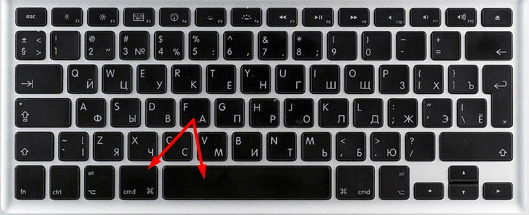
تصویر 2. تغییر طرح هنگام استفاده از دو زبان.
- در صورتی که از سه یا چند زبان برای وارد شدن استفاده کنید، از دکمه ترکیبی استفاده کنید CMD + گزینه + فضایبرای انتخاب زبان مورد نیاز شما.
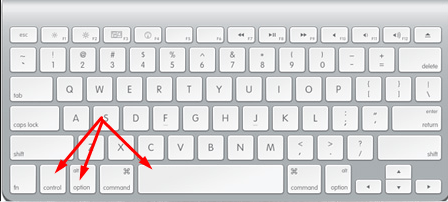
تصویر 3. تغییر طرح هنگام استفاده از سه یا چند زبان.
همانطور که در سیستم عامل سیستم عامل MAC، یک طرح جدید زبان را اضافه کنید: دستورالعمل
اگر می خواهید یک بسته ورودی جدید زبان جدید اضافه کنید، باید اقدامات زیر را انجام دهید:
مرحله 1.
- در گوشه بالا سمت چپ صفحه، روی لوگوی اپل کلیک کنید تا منوی اصلی دستگاه را باز کنید.
- در منوی زمینه که ظاهر می شود، خط را انتخاب کنید " تنظیمات سیستم».
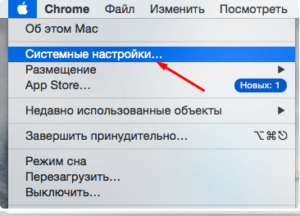
تصویر 4. ورود به منوی اصلی MacBook.
گام 2..
- در پنجره ای که باز می شود، به بخش بروید " زبان و منطقه"و در پنجره بعدی در سمت چپ، روی Plus کلیک کنید تا یک زبان جدید اضافه کنید.
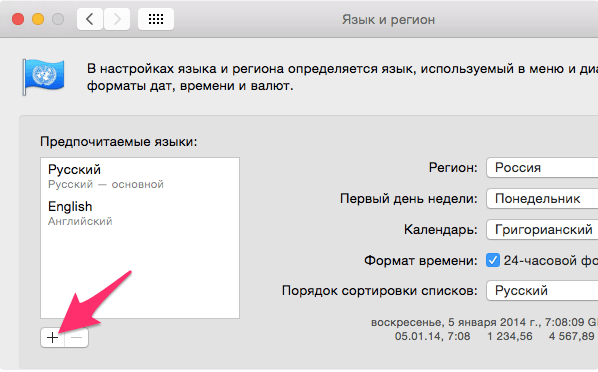
تصویر 5. اضافه کردن یک زبان جدید.
مرحله 3.
- از لیست که به نظر می رسد، زبان مورد نظر خود را انتخاب کنید، پس از آن شما تنظیمات را اعمال کنید.
- در صورتی که تنها یک زبان برای کار لازم است، شما می توانید جعبه های کادر را از همه دیگران حذف کنید.
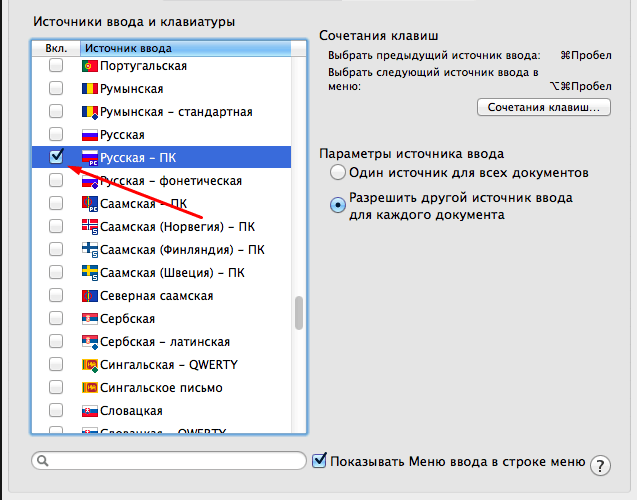
تصویر 6. زبان را برای اضافه کردن انتخاب کنید.
چگونه در سیستم عامل سیستم عامل سیستم عامل اصلی ترکیب کلید را تغییر دهید تا زبان را تغییر دهید؟
اگر کاربر ناخوشایند باشد تا از ترکیب استاندارد دکمه ها برای تغییر زبان استفاده کند، می تواند به راحتی آنها را با یک راحت جایگزین کند. این به شرح زیر انجام می شود:
مرحله 1.
- منوی اصلی دستگاه را دوباره با کلیک بر روی آیکون اپل در گوشه سمت چپ بالا باز کنید.
- در لیست که ظاهر می شود، مکان را انتخاب کنید " تنظیمات سیستم».
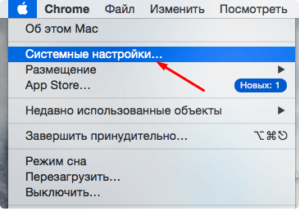
تصویر 7. ورود به منوی اصلی MacBook.
گام 2..
- در پنجره ای که باز می شود، به بخش بروید " صفحه کلید"و سپس در بالای پنجره، روی برگه کلیک کنید" میانبر صفحه کلید».
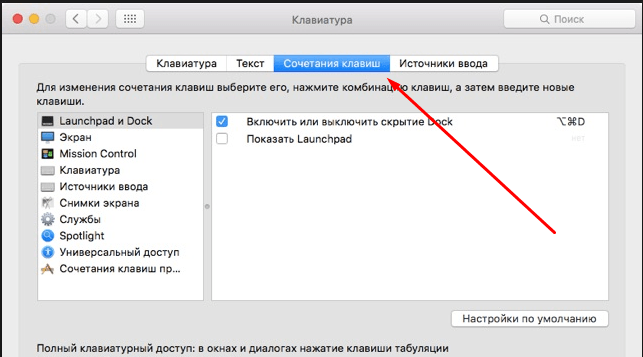
تصویر 8. به تنظیمات صفحه کلید بروید.
مرحله 3.
- در سمت چپ پنجره که پنجره را باز کرد، بخش را انتخاب کنید " میانبر صفحه کلید».
- در پنجره ای که ظاهر می شود، بر روی ترکیبی نصب شده از دکمه ها کلیک کنید تا زبان را تغییر دهید و آنها را با کسانی که دوست دارید جایگزین کنید.
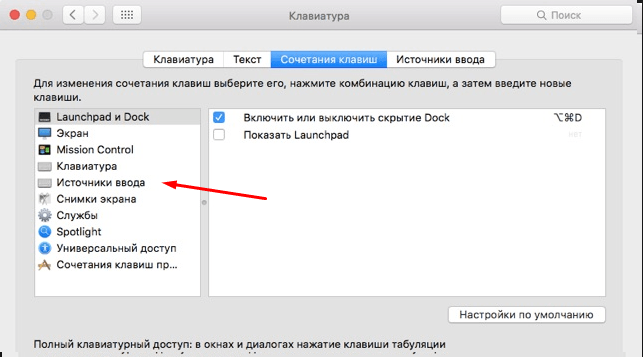
تصویر 9. تغییر ترکیب استاندارد دکمه ها برای تغییر زبان.
مهم: قبل از اختصاص ترکیبی جدید از دکمه ها، اطمینان حاصل کنید که آن را برای انجام برخی از فرمان های دیگر استفاده نمی شود. در غیر این صورت، هنگامی که شما این ترکیب را فشار می دهید، دو اقدام بلافاصله انجام می شود.
